ДРУГИЕ СПОСОБЫ ОРГАНИЗАЦИИ ВИДЕОНАБЛЮДЕНИЯ БЕЗ ИНТЕРНЕТА
Видеонаблюдение без регистратора.
Конечно, чаще такой вариант используется как раз при организации уделенного доступа через интернет. Для автономной системы можно использовать IP камеры с поддержкой карты памяти на которой будет создаваться архив.
Это не лучший вариант потому что:
- не позволяет создать архив большой глубины;
- требует организации подключения к камере каждый раз, когда нужно просмотреть записи.
В первом случае проблема частично решается применением видеокамеры со встроенным детектором движения. Кроме того, зона обзора выбирается таким образом, чтобы минимизировать включения записи на движение при обнаружении событий не требующих фиксации.
Чтобы для просмотра каждый раз не снимать телекамеру можно проложить от нее до удобного места кабель, к которому можно будет подключиться для просмотра через компьютер или ноутбук.
Теоретически можно использовать WiFi камеру и просматривать ее через телефон, но для этого потребуется устанавливать роутер, пусть и без доступа к интернету. Стоимость такого решения вряд ли будет меньше классического варианта с регистратором.
Кстати, о телефоне.
Видеонаблюдение через телефон без интернета возможно через WiFi роутер в пределах дальности его действия (несколько десятков метров, не более).
Так что удаленного просмотра без интернета никак организовать не удастся.
Рекомендуемые материалы:
Установка видеонаблюдения в частном доме, правила монтажа камер и другого оборудования
Видеонаблюдение для дачи, бюджетные варианты и особенности беспроводных и удаленных систем
Устройство системы видеонаблюдения, аналоговых и IP камер
Монтаж видеонаблюдения в частном доме и квартире, правила установки камер, IP систем и прокладки проводов и кабелей
Как подключить WiFi камеру видеонаблюдения через роутер к компьютеру и телефону
Видеонаблюдение без видеорегистратора, как подключить IP камеру в облако
* * *
2014 — 2023 г.г. Все права защищены.
Материалы сайта имеют ознакомительный характер и не могут использоваться в качестве руководящих и официальных документов
Беспроводное видеонаблюдение по радиоканалу

Схема подключения беспроводной камеры видеонаблюдения по радиоканалу
Для установки беспроводного видеонаблюдения своими руками нам потребуется смонтировать видеокамеры в предполагаемые места и подключить их к источнику питания – это осуществляется посредством блока питания.
Далее запитываем цифровой рекордер от сети, к которому подключаем телевизор либо обычный монитор. В большинстве видеокамер установлен встроенный микрофон, так что помимо изображения она имеет возможность передавать еще и звук. При включении видеорегистратора на экране монитора должно появиться изображение со всех установленных камер. Весь видеопоток с камер записывается на карту памяти либо внешний жесткий диск – по желанию можно установить запись по движению, по расписанию, либо постоянную запись.
Также, в случае необходимости, имеется возможность присоединить к рекордеру датчик пожарно-охранной сигнализации, и сирену, которая включается на определенный промежуток времени при поступлении сигнала с датчика. Если вы хотите получать оповещение при срабатывании датчика прямо на свой мобильный телефон, придется дополнительно установить специальную GSM сигнализацию в виде отдельного блока со встроенным GSM модулем и СИМ картой.
Настройка по вай-фай
Настройка беспроводного соединения может несколько отличаться от проводного, но часть пунктов очень схожи. Беспроводное подключение к видеорегистратору с поддержкой вай-фай можно настроить следующим образом:
- Соединить видеокамеру с источником питания и включить её.
- Открыть настройки регистратора и перейти в параметры подключений вай-фай.
- Найти нужное устройство (можно воспользоваться автоматическим поиском беспроводных девайсов, а можно ввести id устройства вручную).
Подключение к ПК по сети wi-fi:
- Включить видеокамеру.
- Соединить её с компьютером с помощью роутера или вай-фай адаптера. При использовании адаптера предстоит воспользоваться настройками беспроводных соединений в Windows (в некоторых случаях потребуется создать виртуальную точку доступа). При использовании роутера зайти в его веб-интерфейс (по ip-адресу) и выполнить подключение видеокамеры через него.
- Открыть любой браузер и перейти по ip-адресу видеокамеры.
- Ввести логин и пароль от неё (они будут стандартными). Далее стандартные данные аутентификации (логин и пароль) рекомендуется поменять.
- Включить непосредственную запись.
Соединение с регистратором, не поддерживающим Wi-Fi.
Далеко не все модели видеорегистраторов имеют встроенный модуль Wi-Fi. Это ограничение можно обойти двумя способами: воспользоваваться роутером или купить вай-фай адаптер USB.
Для коммутации видеорегистратора с роутером необходимо воспользоваться кабелем ethernet (витая пара) и свободным портом на самом роутере, после чего он получит ip-адрес и другие необходимые данные в автоматическом режиме.
С USB-адаптерами всё несколько труднее. Во-первых, видеорегистратор должен поддерживать подключение дополнительных устройств по USB, в противном случае от покупки внешнего адаптера не будет никакого толку.
Во-вторых, даже если видеорегистратор имеет USB порт и возможность подключения устройств к нему, адаптер должен поддерживаться устройством. Далеко не все регистраторы совместимы с большинством популярных вай-фай роутеров. Поэтому перед покупкой рекомендуется посоветоваться со специалистами.
После коммутанции видеорегистратора к роутеру или использования внешнего вай-фай адаптера можно приступать к настройке камеры.
Преимущества и недостатки Wi-Fi камер
Беспроводные девайсы имеют множество достоинств и недостатков по сравнению со своими проводными аналогами.
Достоинства у них следующие:
- Отсутствие необходимости в прокладывании проводов, что поможет установить беспроводное видеонаблюдение в тех местах, до куда физически трудно или вовсе невозможно протянуть кабель.
- Небольшие размеры. Подавляющее большинство вай-фай камер поставляется в компактном корпусе (к уличным устройствам это не относится).
- Отсутствие привязки к одному и тому же месту. Установленную камеру всегда можно установить в любое необходимое место, ведь провода в данном случае ничем не ограничивают.
- Возможность проводного подключения посредством Ethernet, это поможет в случае отсутствии Wi-Fi на видеорегистраторе или роутере подключенного к ПК.
- Отсутствие вероятности отключения съёмки из-за обрыва провода, поскольку кабель попросту не используется.
Недостатки:
- Цена. Видеокамеры стоят дороже проводных, в некоторых случаях разница в стоимости может быть очень ощутимой.
- Повышенная сложность в настройке. Помимо самой камеры необходимо правильно настроить соединение по wi-fi.
- Ужасная работа на дальних расстояниях или в условии сильных радиопомех.
Заключение
Вай-фай камеры видеонаблюдения и являются очень удобными устройствами, они далеко не всегда могут быть применены. У них могут быть проблемы при работе на больших расстояниях, а также банальная несовместимость со старыми девайсами, не поддерживающими современные беспроводные протоколы. Хоть подавляющее большинство проблем можно решить покупкой дополнительного оборудования или периферии, в некоторых случаях лучше обойтись стандартными проводными решениями. Это будет проще, дешевле и надёжнее.
Другие статьи:
-
- Тепловизионные камеры видеонаблюдения
- Компания “Танкиз” – большой спектр промышленного оборудования
- Тепловизионные камеры видеонаблюдения
- Видеонаблюдение в офисе
Настройка вай-фай камеры
Практически все модели поддерживают проводной либо беспроводной варианты подключения.
По проводу
Обратите внимание! Всё зависит от того, с каким устройством соединяют саму камеру. Это может быть регистратор либо компьютер
Соединение в случае с первым приспособлением организуют так:
Это может быть регистратор либо компьютер. Соединение в случае с первым приспособлением организуют так:
- Соединение приборов друг с другом с помощью кабеля Ethernet.
- Настройка видеорегистратора требует получения доступа. После подключаются к видеокамере, для чего достаточно набрать IP-адрес.
- Начать запись видео на веб-камеры.
Проводное подключение к компьютеру требует выполнения чуть более сложной схемы:
- Соединение видеокамеры с портом роутера либо сетевой картой компьютера.
- Далее открывают браузер, заходят на IP-адрес, указанный в инструкции.
- Стандартная установка предполагается при вводе логина, пароля.
- Рекомендуется использовать свои данные, чтобы войти в систему.
- Лучше скачивать специальные программы для компьютера, чтобы просмотр видео был более удобным. Ноутбук использовать тоже разрешают.
Настройка по вай-фай
Настройку выполняют в данном случае благодаря таким шагам:
- Соединение камеры с источником питания, включение.
- Переход в настройки, выставление нужных параметров.
- Поиск нужного устройства. Проходит в автоматическом либо ручном режиме. Видеорегистратор работает по тем же правилам.
Обратите внимание! Настройки беспроводных соединений в Windows помогут, когда в процессе участвует компьютер. Подключение камеры производят через веб-интерфейс роутера
Сначала переходят по IP-адресу устройства, потом вводят логин и пароль, установленные специально для него. В том, как настроить вай-фай камеры, легко разберётся каждый
Подключение камеры производят через веб-интерфейс роутера. Сначала переходят по IP-адресу устройства, потом вводят логин и пароль, установленные специально для него. В том, как настроить вай-фай камеры, легко разберётся каждый.
Иногда продаются видеорегистраторы, у которых нет встроенного модуля вай-фай. Роутер или специальный адаптер помогут обойти ограничения, связанные с такими устройствами.
У USB-адаптеров есть две особенности, которые надо учитывать:
- Видеорегистратор должен поддерживать подключение нескольких устройств по USB, иначе покупка не принесёт пользы.
- Сам адаптер должен поддерживаться устройством.
Рекомендуется провести консультации у специалистов, чтобы такая покупка оказалась удачной. И само подключение камер к роутеру в этом случае будет эффективнее.
Через телефон
Рекомендуют скачивать специальные приложения для решения проблемы, потом считывают QR-код с коробки камеры. После открытия соседней вкладки указывают номер ID. На рынке разработано множество приложений, контролирующих информацию с телефона.
Обратите внимание! В приложение после первоначальной настройки легко добавить все IP-адреса тех или иных камер, составляющих систему. Управлять разрешают как изображениями, так и звуком
Через роутер
Основных этапов у этого процесса не так много:
- Ввод данных IP.
- Установка технических параметров для записи.
Маршрутизаторы предполагают настройку как одной камеры, так и сразу нескольких. После первоначального ввода надо проверять, насколько работоспособно оборудование.
Организация беспроводной сети
Принцип организации видеонаблюдения через сеть wifi
Как видно из схемы wifi видеонаблюдение можно организовать по ЛВС сети, беспроводным способом, через маршрутизатор, подключаться напрямую к ip-видеокамерам, а наблюдать можно из любой точки с помощью компьютера, планшета, смартфона, подключенного к сети интернет.
Высокая эргономичность и удобство использования, самые современные возможности, которые раньше были недоступными, приносят беспроводным все большую популярность. Особенно их ценят специалисты по охранному оборудованию. Эти устройства произвели революцию, и все больше вытесняют аналоговые комплекты оборудования из охранной сферы. И это неудивительно, ведь компьютеризация во всем мире стала частью повседневной жизни человека. И такая важная деталь, как безопасность не могла не занять здесь свою нишу.
Современные wifi камеры обладают следующими особенностями:
- компактность и мобильность, возможность устанавливать и переустанавливать в любых местах;
- возможность трансляции данных по 802.11 протоколу, то есть по Wi-Fi. Это обеспечивает прямое соединение камеры с ПК, или подсоединение ее к роутеру для соединения с сетью Интернет;
- функционирование в режиме точки доступа Wi-Fi для прямого соединения с компьютером и слежения за происходящим из соседней комнаты дома или офиса;
- возможность просмотра изображения с помощью мобильных устройств, работающих на базе ОС Android или iOS;
- датчик движения для анализа изменений в кадре и оповещения пользователя об этом;
- возможность съемки в темноте с помощью инфракрасной подсветки, которая встроена в камеру;
- ручное поворачивающее устройство для выбора оптимального угла обзора;
- отправка фотографий на почту, MSN или FTP;
- встроенный DDNS клиент для настройки сетевого доступа к камере без выделенного IP адреса.
Размеры wifi камер могут быть от небольшого, до классического вида. Обзор миниатюрной wifi ip-камеры DEFENDER MULTICAM WF-10HD.
Беспроводная камера видеонаблюдения в квартиру

Камера видеонаблюдения для квартиры подразумевает использование устройства видеонаблюдения внутри дома или квартиры.
Предназначаются:
- Для охраны жилища и материальных ценностей внутри помещения.
- Для контроля за маленькими детьми, больными людьми, обслуживающим персоналом.
Отличие от уличных камер:
- Корпус изготовлен из пластмассы, и не имеет никакой защиты от влаги или пыли.
- Внутренние камеры отличаются по габаритам, а также форме устройства (можно встретить видеокамеру в форме мультипликационного персонажа).
По всем остальным параметрам, таким как разрешение видео, функции записи, угол обзора и т.д. никаких отличий нет.
Преимущества внутренней камеры видеонаблюдения
- Возможность удалённо наблюдать за происходящим.
- Беспроводная камера избавляет от прокладки кабелей.
- Большой ассортимент настольных видеокамер с поворотным механизмом.
Виды камер
Существует множество разновидностей беспроводных изделий. Классифицируют их по способу монтажа, назначению, опциям.
Различают уличные модели и домашние:
- Уличные – предназначены для наружного видеонаблюдения. Подключение вай фай камеры производится обычным способом, однако сама камера заметно отличается. Корпус ее изготовлен из более прочных материалов, прибор массивный и тяжелый. Степень защиты от влаги и пыли высокая. Для работы в очень тяжелых погодных условиях выпускают специальные модели, устойчивые к сильному холоду или жаре.
- Внутренние – устанавливается только внутри здания, так как их уровень защиты от грязи и влаги невысок. Камера легче, монтируется на любую поверхность, включая гипсокартонную перегородку, мебель. Стоимость ниже. Функционал внутренних моделей не уступает изделиям для наружного пользования.
По функциональности камеры разделяют на следующие категории:
- двухдиапазонные – могут передавать сигнал на 2 либо 4 Ггц;
- параболические – обеспечивают устойчивый сигнал;
- всенаправленные;
- направленные – сигнал передается по узкому каналу;
- секторные – позволяют разделить обзорное пространство на секторы и следить за объектами только в определенной зоне.
Модели могут оснащаться датчиком движения, внешним микрофоном, картой памяти, динамиками.
Настройка IP-камеры с доступом из сети
Главной особенностью IP-камеры является возможность управления с любой точки земли. Однако для этого потребуется установить специальные настройки. Стоит помнить, что осуществить данную задачу получится только в том случае, если провайдером поставляется статический или динамический IP-адрес. Для начала нужно зайти в настройки камеры и сделать следующее:
- Отыскать пункт с динамическим адресом и установить флажок напротив фиксированного IP.
- Ввести значения сетевого адреса, которые будут соответствовать комбинации маршрутизатора. Как правило, их можно найти на обратной стороне корпуса или в сведениях о подключении.
- Далее нужно выбрать постоянный адрес IP. Для примера можно взять «192.255.1.89», только при этом последние числа не должны превышать 255.
- Отыскать поле «Gateway» и вписать сетевой адрес маршрутизатора в строчку «DNS IP Adress».
- Маска вспомогательной сети должна быть «255.255.255.0».
- По возможности изменить комбинации в строчках «HTTP Port Number» и «HTTP Port». Для примера можно поставить «9090». Если камер будет несколько, то для каждой из них придется ставить новые значения — «9191» или «9292».
- Выполнить аналогичную процедуру для всех устройств видеонаблюдения.
- По завершении потребуется нажать на кнопку «Сохранить» и отсоединить LAN-кабель.
Преимущества Wi-Fi камер
Использовать современные wifi видеокамеры для наблюдения удобно внутри и снаружи охраняемых помещений
Они избавляют от самой важной проблемы – прокладки проводов
Одно из главных преимуществ камер с Wi-Fi-модулем – минимизация затрат на установку и эксплуатацию систем слежения. Установив всего одну точку доступа, можно в любом удобном месте обозревать изображения, передаваемые с каждого из устройств.
Даже самая простая модель Wi-Fi камеры обладает рядом преимуществ по сравнению с другими вариантами, предлагаемыми рынком:
Большинство моделей обладают еще одной особенностью – трансляция изображения с Сеть. Установив специальное приложение, можно наблюдать за происходящим даже с мобильника на любом расстоянии от дома.
Комплект включает все необходимое:
- Внешний источник питания (обязателен для наружных моделей)
- Wi-Fi антенна
- Программное обеспечение
- Сетевой кабель (чаще с разъемом RJ-45)
- Холдер для монтажа на стену
Распространение получили мини беспроводный камеры видеонаблюдения с wifi, подходящие для эксклюзивных функций, например, . Передавая сигнал на расстояние до 20-25 м, их можно без труда расставить по дому, получая картинку на ноутбук, смартфон и т. д. Единственный недостаток – более низкое качество картинки.
Программа для работы с IP камерами
Все настройки ip камер мы выполнили, но работать через браузер с ними ой как не удобно. Здесь самое время снова вспомнить о том софте, который шел с камерами на CD — посмотрим теперь на вторую программу для камер IP наблюдения — SecurView. Она позволяет одновременно добавить в одну панель управления все то, что мы можем увидеть в разделе «Live View» в веб-интерфейсе, в котором показывается картинка с каждой камеры в отдельности.
После установки программы надо по отдельности добавить каждую камеру. Запускаем прогу и в правом окошке в разделе «Settings», в пункте «Camera List» высветятся все подключенные к сети IP камеры. Кликаем по одной из них, нажимаем кнопку «Add Camera» и вводим логин/пароль для доступа к ней.
То же самое проделываем со всеми нашими камерами. После добавления всех устройств в программу, должно получиться примерно так:
Также, как и через браузерную панель управления, здесь можно задать расписание записи, отправку уведомления и другие полезные функции.
Несмотря на более-менее достаточный функционал поставляемых вместе с IP камерами программ от изготовителя, для построения профессиональной системы видеонаблюдения я бы рекомендовал работать с более продвинутым софтом, например с удобной и многофункциональной программой для ip камер WebcamXP. Как? Вы это уже знаете, если прочитали статью, ссылку на которую я давал в начале этой страницы.
Не помогло
Общие характеристики беспроводной камеры видеонаблюдения

Организовывая беспроводное видеонаблюдение, необходимо учитывать несколько особенностей:
- Расстояние видеокамер от видеорегистратора, роутера, сервера, мониторов.
- Наличие помех в виде хозяйственных построек или деревьев.
- Возможность влияния электромагнитных помех и их уровень.
- Наличие интернета или покрытия сотовой связи.
Питание беспроводной камеры
Поскольку для камеры видеонаблюдения необходимо питание, определение «беспроводная» не совсем верно.
- Питание на беспроводную камеру видеонаблюдения подаётся с помощью сетевых адаптеров 12В/24В.
- Питание может осуществляться с помощью аккумулятора, который заряжается, опять же, от сети, или при помощи солнечных батарей. Аккумулятор заряжаемый от солнечных батарей способен работать автономно весь срок службы самого аккумулятора.
Качество изображения
Разрешение камеры видеонаблюдения
В идеале, разрешение должно совпадать с числом пикселей. Для этого нужно перемножить разрешение и сравнить с заявленным количеством пикселей. Например, разрешение 1920 x 1080 это 2 073 600 пикселей, т.е камера должна соответствовать 2 Мп. Если этот параметр не совпадает, значит количество пикселей или разрешение накручено искусственно, и высокого качества видео скорее всего вы не получите.
- Разрешение аналоговых камер видеонаблюдения до 8 Мп (4К UltraHD).
- Разрешение цифровых камер видеонаблюдения 33 Мп (8K UHD).
Частота кадров
Частота кадров, это параметр, который указывает сколько кадров в секунду делает видеокамера, изменить частоту можно в настройках видеокамеры. Высоким считается показатель 25 кадров/сек и выше
Такая частота, как правило, применяется на объектах где требуется повышенное внимание и высокое качество изображения
Во всех остальных случаях, например, для частного применения дома, на даче, вполне достаточно частоты до 15 кадров/сек. Высокая частота кадров на прямую влияет на объём информации на карте памяти, жёстком диске.
Угол обзора и фокусное расстояние камеры видеонаблюдения
Чем меньше фокусное расстояние, тем шире угол обзора. Для более детальной картинки необходима камера с большим фокусным расстоянием, и малым углом обзора. Под фокусным расстоянием следует понимать расстояние от оптического центра объектива до фокальной плоскости (матрицы). К слову, человеческий глаз имеет угол обзора 60°.
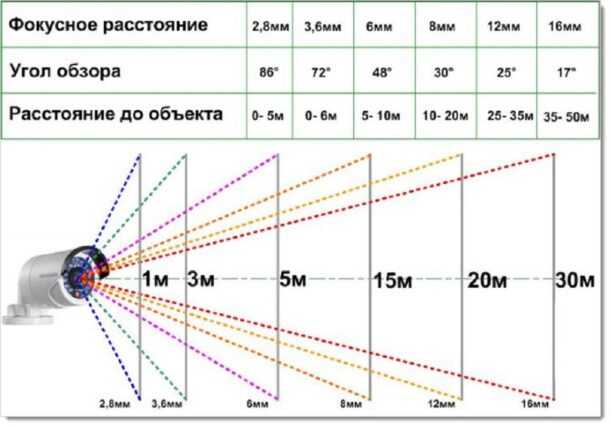
Светочувствительность
Светочувствительностью называют порог затемнённости, при котором видеокамера способна вести полноценную видеозапись. Чем меньше численный показатель светочувствительности (измеряется в Люксах, Лк), тем более чувствительна камера.

Корпус камеры видеонаблюдения
Внутренности камеры видеонаблюдения помещаются в корпус, который имеет различную форму, в зависимости от условий эксплуатации. Корпус камеры видеонаблюдения бывает:
- Купольная камера. Чаще всего это уличная камера, которая крепится к потолку или карнизу на горизонтальную поверхность.
- Цилиндрическая камера. Компактная камера для улицы и внутри дома, может дополняться поворотным механизмом.
- Бескорпусная камера или модульная. Такими устройствами комплектуются купольные камеры, скрытые камеры, также, камеры модульного типа помещают в защитные кожуха.
- Скрытая камера или мини камера. Миниатюрное устройство, которое устанавливается скрытно от глаз, или может быть замаскировано под предмет интерьера.
- Видеоглазок. Устанавливается во входную дверь в дом или квартиру, уличную калитку. Существует возможность беспроводного управления и наблюдения с камеры видеоглазка.
Особенности Wi Fi камер для уличной установки
У качественной беспроводной камеры с мощным вай-фай модулем диапазон покрытия в среднем составляет около пятидесяти метров по открытым территориям, не загороженным строениями, стенами, посадками и так далее.
На заметку: Если вы хотите чтобы камера давала картинку происходящего непосредственно перед домом, то камеры вай-фай следует установить на само строение, так чтобы они смотрели от дома и их обзор не был загорожен столбом, фонарем, забором. Такое расположение камер не обеспечивает должной видимости, а кроме того, позволяет злоумышленнику легко повредить прибор.
Также следует учесть, что хоть оборудование и называется беспроводным, но в работе по его подключению совсем без проводов не обойтись. Каждому установленному прибору потребуется подключение к сети питания, то есть к банальной розетке.
Уличная IP камера с поддержкой WiFi
Для противостояния любым погодным условиям, осадкам, сильной жаре или лютым морозам уличная WiFi камера должна иметь специальный герметичный защитный корпус. В некоторых случаях, для эксплуатации устройства в условиях холодной зимы, камеры оснащают системой внутреннего подогрева. Также уличные устройства видеонаблюдения могут иметь и другие защитные элементы и дополнительные функции:
- Козырек для защиты объектива от атмосферных осадков;
- Мощная ИК подсветка для ведения съемки в полной темноте;
- Встроенный датчик движения для видеофиксации всех подвижных объектов;
- Поворотный механизм, увеличивающий возможности обзора территории.
Уличная IP камера с поддержкой Wi-Fi ZODIAK 935W. Стоимость от 12 до 14 т. р.
В качестве примера приведем купольную камеру с поворотным механизмом, благодаря которому осуществляется обзор практически 360° – уличная поворотная IP WiFi камера ZODIAK 935W. Разрешение матрицы устройства составляет 1 Мп, видеозапись производится в формате 1280х960, следовательно, качество изображения будет хорошим. Данный аппарат способен выдерживать температуры от -25 до +55 °С. Также имеется возможность ночной съемки благодаря 22 диодам ИК подсветки, встроенным в камеру. Минимальное фокусное расстояние объектива 4 мм, максимальное – 9 мм.
Уличная бюджетная модель беспроводной IP камеры VStarcam C7816WIP
Бюджетным выбором станет уличная WiFi камера наблюдения VStarcam C7816WIP, стоимостью 7 тыс. руб. Устройство имеет возможность проводного и беспроводного подключения по wi-fi, защитный корпус класса IP 67 (пыле- и влагонепроницаемый). Заявленный производителем диапазон рабочих температур составляет от -25 до +45 °С. Данная модель имеет высокое разрешение видеозаписи (720х1280), поэтому за качество изображения волноваться не стоит – оно более чем достойное. Единственным явным минусом аппарата является небольшой угол обзора – 56°, которого будет недостаточно для общего контроля большого участка, но для видеонаблюдения за определенным небольшим объектом или маленькой территорией его вполне хватит. Есть возможность установки карты Micro SD. Эта Wi-Fi камера очень проста в настройке и установке, т. к. поддерживает технологию P2P, и не требует выделенного статического IP адреса.
Главным минусом уличных IP камер с WiFi является недостаточная мощность сигнала при удалении камер на большое расстояние от главного приемника. Данный вопрос можно решить несколькими способами:
- Установить усиливающую внешнюю антенну;
- Использовать промежуточные удлинители сигнала – репитеры;
- Вынести точку доступа на улицу – без поглотителей сигнала в виде стен, и прочих препятствий дальность передачи сигнала может достигать 100 метров;
- Установить усилитель сигнала для роутера, или более мощное оборудование;
- Для максимальной совместимости необходимо использовать оборудование от одного производителя.
Типы WiFi камер для дома или офиса
Прежде чем перейти непосредственно к руководству по настройке IP камеры, рассмотрим существующие в наши дни их разновидности. По конструкции они делятся на:
- Квадратные камеры (Cube)
- Цилиндрические камеры (Bullet)
- Корпусные камеры (Box)
- Купольные камеры (Dome)
- Поворотные камеры (PTZ)
Купольные и корпусные являются наиболее используемыми из неповоротных. Распространяться не буду — описанию характеристик посвящено много литературы.
Также бывают модели, предназначенные для установки внутри помещений и уличные. Последние больше защищены от воздействия внешней среды и используются для наружного наблюдения. Но сегодня я покажу, как подключить ip камеру для дома на примере модели поворотного типа. Ее достоинство в возможности управлять направлением съемки при помощи специальной программы, а значит можно с одной точки охватить обзором сразу большое круговое пространство.
Итоги и советы по выбору IP-камеры
То, какую камеру видеонаблюдения выбрать, зависит от практического назначения, которое вы возлагаете на устройство. Учитывая территорию охвата, место установки, необходимость в перемещении оборудования или смены угла обзора, возможность записи звука и ночной съёмки, происходит выбор в сторону той или иной модели IP-камеры. Тем не менее, общие советы для видеонаблюдения любого типа одни:
- Выбирайте матрицу класса CCD или CMOS с разрешением от 2 Мп.
- Угол обзора напрямую зависит от фокусного расстояния. Рассчитайте заранее, какую территорию вам требуется охватить, чтобы выбрать объектив.
- Чтобы движение объектов на видеозаписи было естественным и не обрывистым, устанавливайте частоту смены кадров в пределах 20-30 в секунду.
- Качество ночной съёмки зависит от количества ИК-диодов в камере — чем их больше, тем лучше подсветка объектива.
- Для уличного наблюдения, корпус камеры должен быть снабжен подогревом и соответствовать степени защиты от пыли и влаги в рейтинге не менее IP54.
- Не переплачивайте и выбирайте камеру только с теми функциями, которые вам действительно будут нужны. Механизированное удалённое управление, датчик движения, панорамная съёмка, встроенный тепловизор и др. значительно увеличивают стоимость IP-камеры.
- Перед покупкой ознакомьтесь с сетевыми опциями выбираемых моделей видеокамер. Поддерживается ли беспроводная связь, присутствует ли мобильный клиент, и главное, каким ПО снабжена IP-камера.































